작업표시줄 제일 왼쪽 윈도우 키를 누르게 되면 시작 화면이 나타납니다. 가끔 화면 열리는 속도가 느리게 느껴진다면 아래 소개한 방법대로 설정을 변경해 보세요. 어느 정도 성능을 갖춘 컴퓨터는 별 차이가 없습니다. 하지만 성능이 떨어진다고 생각되는 노트북이나 PC 의 경우 개선 효과를 느낄 수 있을 겁니다.
▼ 시작 메뉴의 반응 속도를 올리기 위해서는 애니메이션 효과와 관련된 옵션을 윈도우에 적용되지 않도록 변경해야 합니다. 첫 번째 방법으로 구 버전 윈도우 설정 화면으로 이동해야 합니다. 설정 > 시스템 메뉴를 클릭합니다.
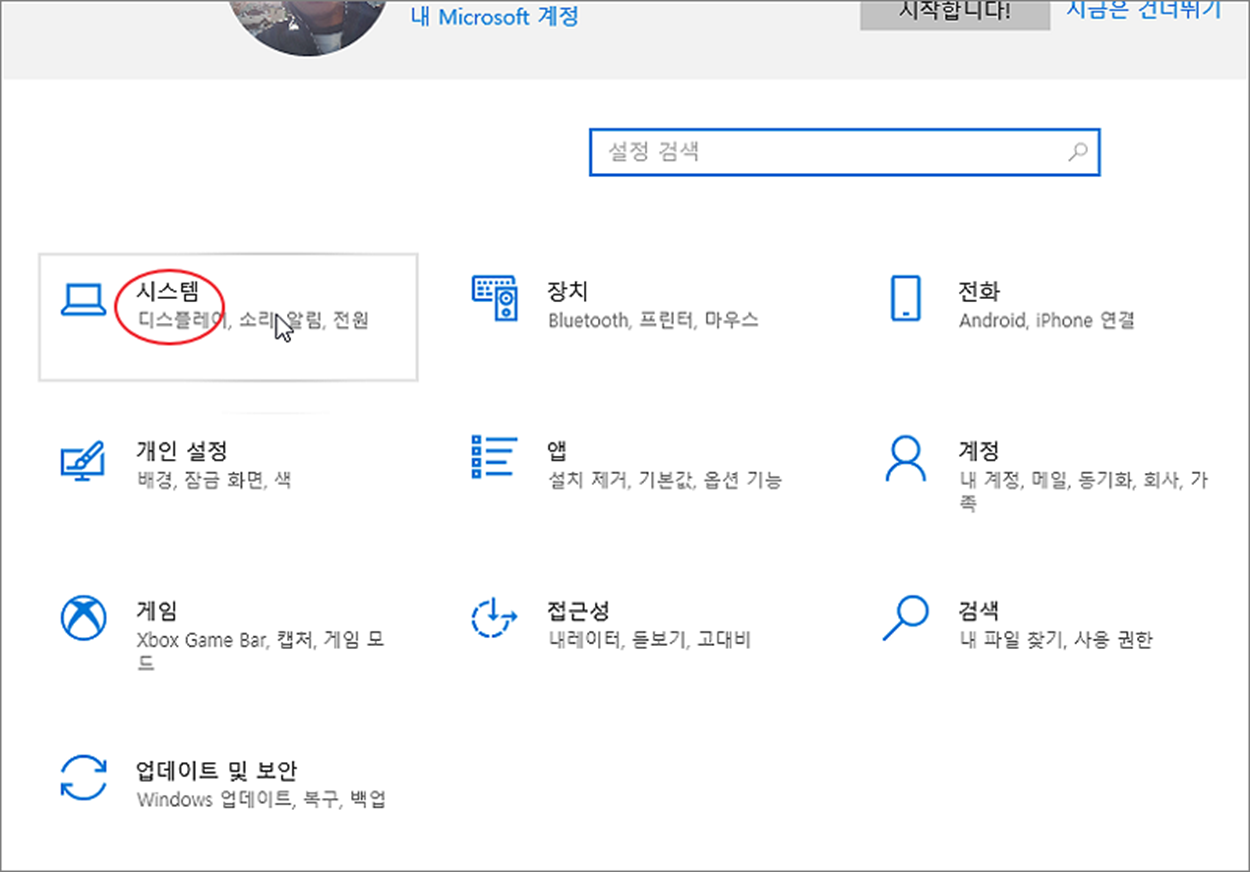
▼ 다음 시스템 화면에서 왼쪽 정보 메뉴를 선택하고 오른쪽에서 고급 시스템 설정을 찾아 클릭합니다.
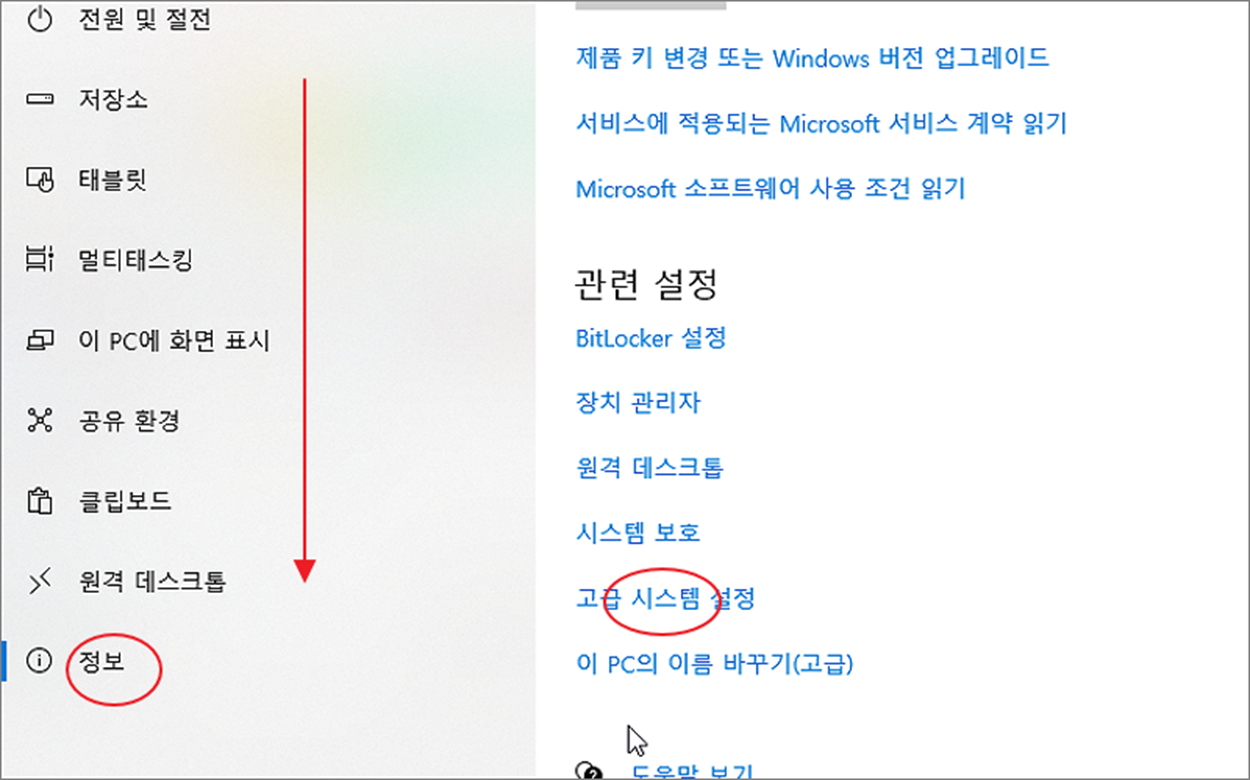
▼ 시스템 속성 창에서 고급 탭으로 이동합니다. 성능 항목을 찾아 설정 버튼을 클릭합니다.
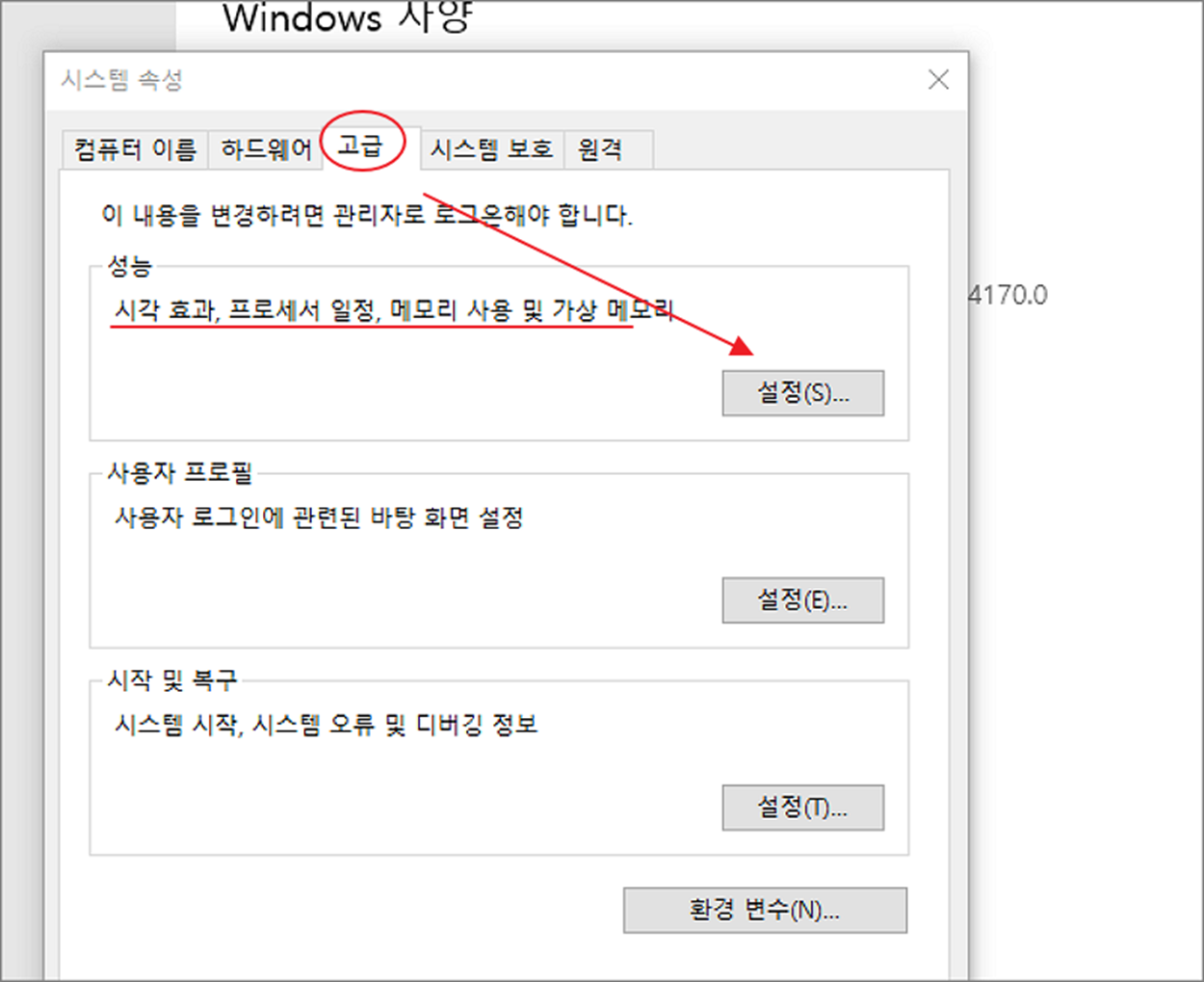
▼ “내 컴퓨터에 가장 좋은 설정을 자동으로 선택” 옵션에서 “사용자 지정” 을 선택합니다. 시작 메뉴의 성능 향상을 위해서 아래 목록에 있는 옵션 중 불필요한 것들은 해제합니다. 빨간색 박스에 있는 옵션들이 애니메이션 효과와 연관이 있는 옵션들로 체크해제 하고 화면 아래에 적용 버튼을 클릭합니다. 윈도우에 변경한 옵션을 반영하기 위해서는 어느 정도 시간이 필요하므로 기다리세요.
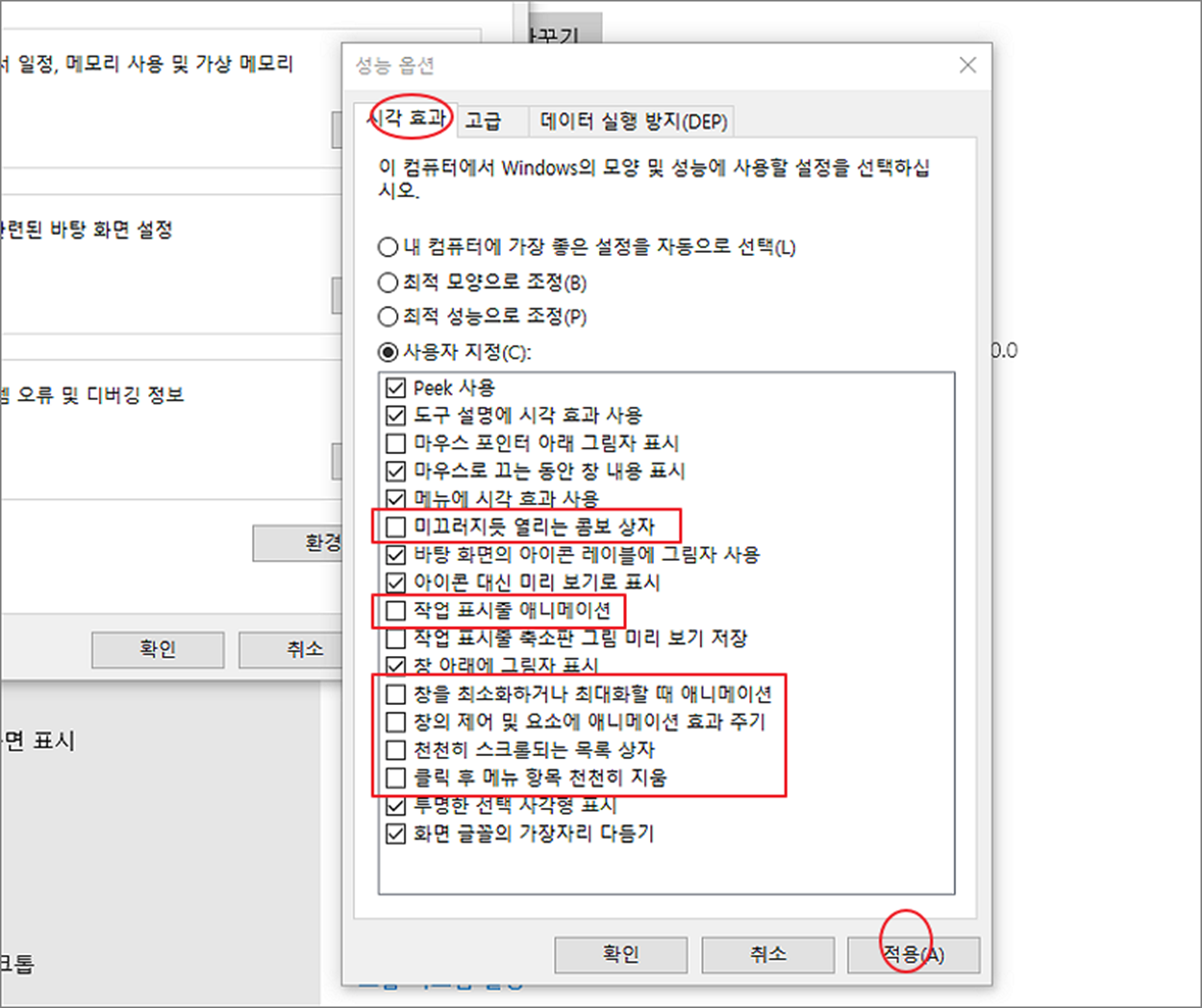
| ※ 아래는 참고하면 좋을 만한 글들의 링크를 모아둔 것입니다. ※ ▶ 윈도우10 시작메뉴 전체 화면으로 설정해서 사용하기 ▶ 윈도우10 시작 화면 전체 화면으로 보기, 메트로 UI 전체 화면 전환하기 ▶ 윈도우10 시작 메뉴 오류 발생할 경우(먹통) 여러 가지 조치 방법 ▶ 윈도우10 작업 표시줄, 시작 화면 색상 사용자가 지정하기 ▶ 윈도우10 시작 메뉴에 폴더 아이콘 추가하는 방법 |
▼ 두 번째로 좀더 간단한 방법이 있습니다. 첫 번째 방법과 거의 동일한 효과를 얻을 수 있습니다. 설정 > 접근성 메뉴를 클릭합니다.
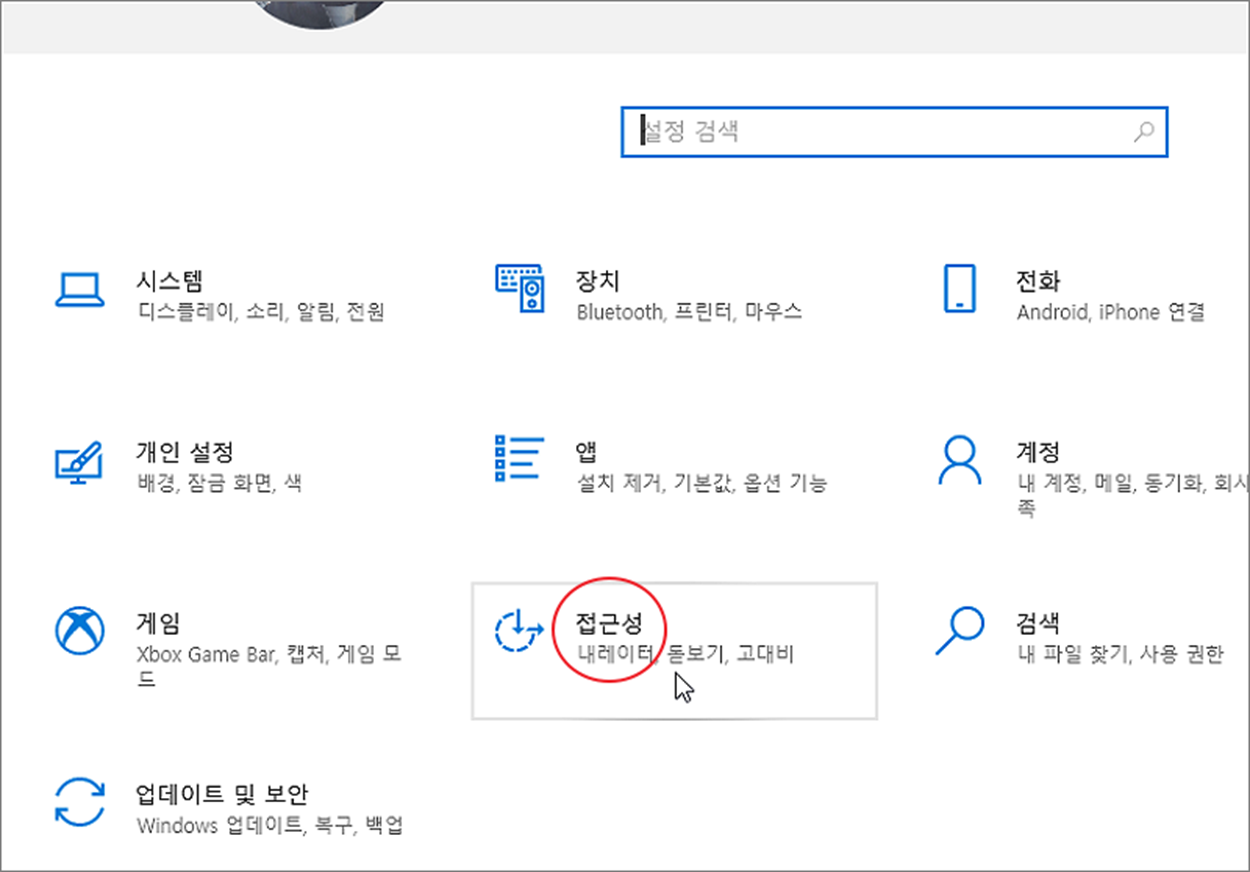
▼ [접근성] 은 윈도우를 좀더 쉽고 편리하게 사용할 수 있도록 하는 여러 기능들을 제공하는 곳입니다. 컴퓨터를 보기 쉽게 애니메이션과 배경 이미지를 제거하거나 마우스, 키보드 없이 컴퓨터를 사용할 수 있도록 가상 키보드를 제공합니다. 그리고 시각 장애인들을 위한 [내레이터] 서비스도 있습니다. 이런 접근성 기능 중에서 디스플레이로 이동합니다. Windows 단순화 및 개인화 항목으로 가서 Windows 에서 애니메이션 재생 을 끕니다.
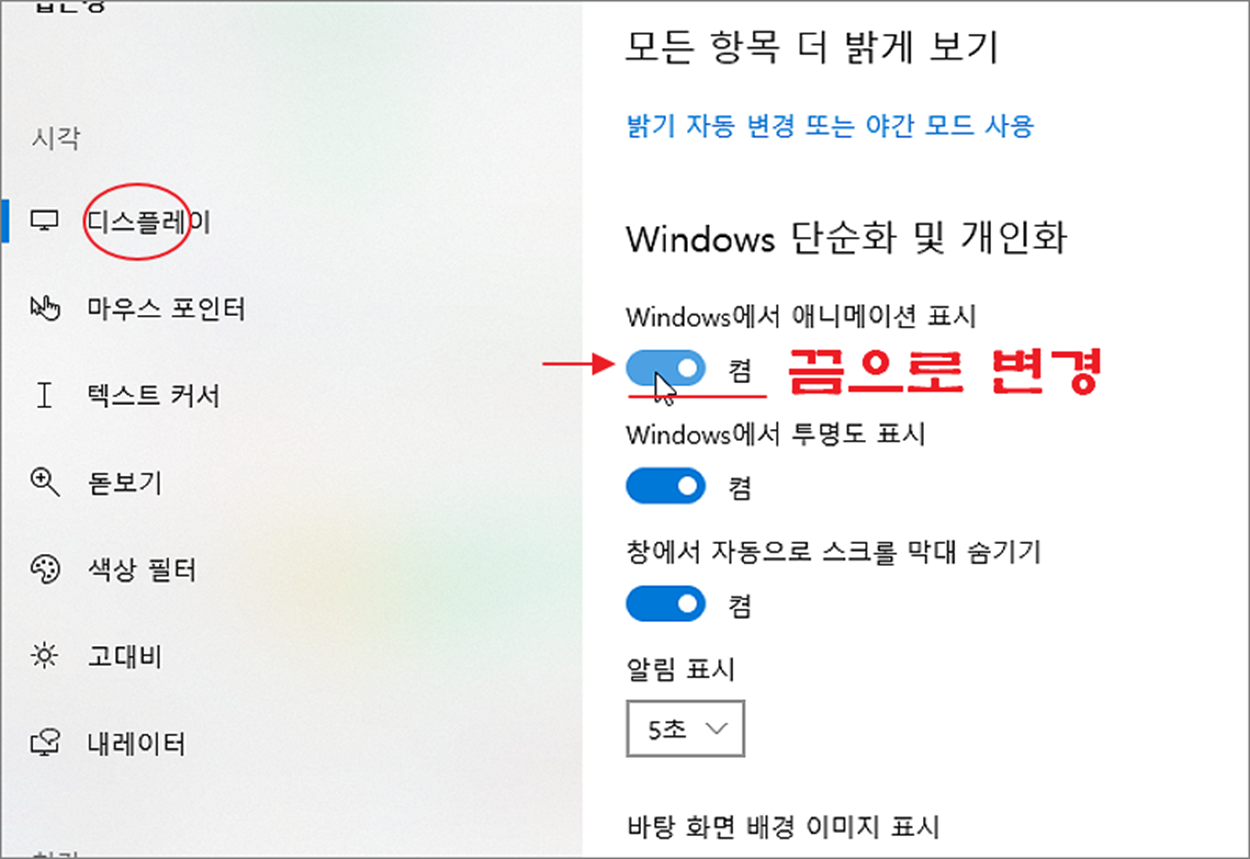
| ※ 아래는 참고하면 좋을 만한 글들의 링크를 모아둔 것입니다. ※ ▶ 윈도우10 시작메뉴 전체 화면으로 설정해서 사용하기 ▶ 윈도우10 시작 화면 전체 화면으로 보기, 메트로 UI 전체 화면 전환하기 ▶ 윈도우10 시작 메뉴 오류 발생할 경우(먹통) 여러 가지 조치 방법 ▶ 윈도우10 작업 표시줄, 시작 화면 색상 사용자가 지정하기 ▶ 윈도우10 시작 메뉴에 폴더 아이콘 추가하는 방법 |
'윈도우10' 카테고리의 다른 글
| 윈도우10 임시파일 불필요한 파일 자동 삭제 설정하기 (0) | 2022.06.22 |
|---|---|
| 윈도우10 고클린 최적화 프로그램 사용하기 (0) | 2022.05.06 |
| 윈도우10 입력 표시기 IME 알림 표시 해제하는 방법 (3) | 2022.05.06 |
| 윈도우10 디스크 정리 앱 사용해서 불필요한 파일 삭제하는 방법 (0) | 2022.05.06 |
| 컴퓨터 예약 종료와 로그 아웃 할 수 있는 프로그램 (0) | 2022.04.22 |
| 윈도우10 탐색기에서 응용 프로그램, 앱 실행하기 (0) | 2022.04.22 |
| 윈도우10 작업표시줄 뉴스, 날씨 정보 끄기 (0) | 2022.02.27 |
| 윈도우10 MS 계정이 아닌 로컬 계정으로 설치하기 (0) | 2022.02.18 |



